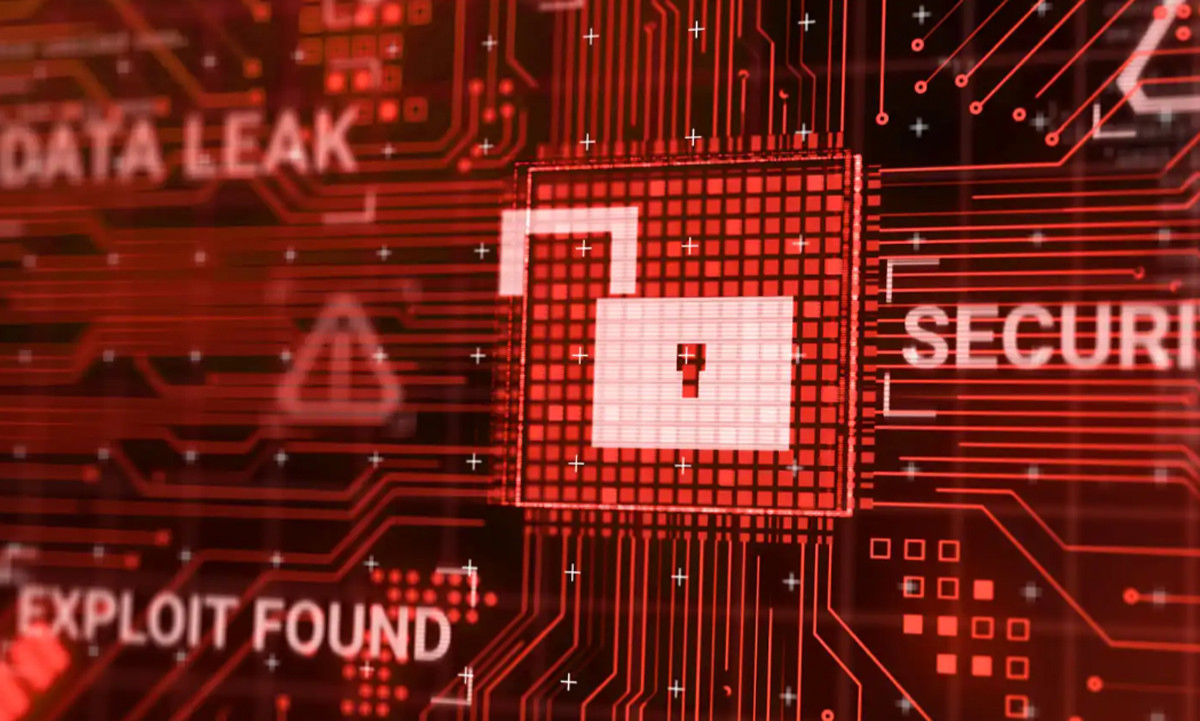Blogs Tech
Danh mục
Blog chia sẻ kiến thức FPT Cloud
Kết nối giá trị thật: AI startup Việt chuyển mình cùng FPT và NVIDIA
14:03 26/06/2025
Finhay Việt Nam là startup đầu tiên tham gia FPT Startup Innovation 2025, thể hiện rõ tinh thần chủ động của AI startup Việt trong việc tìm kiếm hạ tầng công nghệ và nguồn lực hỗ trợ.
Trong bối cảnh hạ tầng vẫn là rào cản lớn với AI startup Việt, chương trình FPT Startup Innovation 2025 đang trở thành bệ phóng chiến lược khi kết nối công nghệ, chuyên gia và nguồn lực thực chất. Finhay, startup đầu tiên gia nhập chương trình, minh chứng rõ nét cho bước chuyển mình này.
Giải bài toán hạ tầng, khi startup chủ động tìm đúng nguồn lực và đối tác
Ngay từ khi khởi động, FPT Startup Innovation 2025 đã nhận được sự hưởng ứng mạnh mẽ từ cộng đồng AI startup Việt Nam. Chỉ trong vài tuần đầu, chương trình đã thu hút hàng chục hồ sơ đăng ký gửi về từ các lĩnh vực đa dạng như tài chính, y tế, nông nghiệp công nghệ cao, giáo dục và thương mại điện tử. Nhiều startup từng tham gia NVIDIA® Inception hoặc đã gọi vốn thành công cũng góp mặt, cho thấy sức hút thực chất của chương trình.
Các startup tham gia đều mang theo những bài toán xuất phát từ nhu cầu vận hành thực tế, không đơn thuần là thử nghiệm công nghệ. Từ ý tưởng tối ưu hóa phác đồ điều trị trong ngành y tế, ý tưởng cá nhân hóa dịch vụ tài chính hay tự động hóa quy trình đến sáng tạo nội dung bằng AI – tất cả đều hướng đến khả năng triển khai thực tiễn. Việc định hình rõ “use-case” và tệp khách hàng mục tiêu cho thấy sự trưởng thành của startup trong tư duy sản phẩm, hướng đến các giải pháp mang lại giá trị cao cho người dùng và xã hội.
Điểm tương đồng giữa các startup này không chỉ nằm ở tư duy đổi mới mà còn ở khả năng nhận diện rõ những yêu cầu về mặt công nghệ trong việc phát triển ý tưởng. Các startup đã yêu cầu rõ các hỗ trợ cần có trong vận hành, hạ tầng để huấn luyện mô hình, xử lý dữ liệu lớn đến khả năng triển khai AI hiệu quả.
FPT Startup Innovation 2025 “được lòng” của các startup khi mang đến sự kết hợp giữa công nghệ tiên tiến từ NVIDIA®, năng lực triển khai thực chiến của FPT và nền tảng hạ tầng AI chuyên biệt – FPT AI Factory. Không chỉ cung cấp GPU H100 Tensor Core hay cloud credit trị giá lên đến 3 triệu USD, chương trình còn đồng hành toàn diện từ tư vấn chiến lược, hỗ trợ kỹ thuật đến kết nối truyền thông và nhà đầu tư. Quy trình xét duyệt được cá nhân hóa, triển khai nhanh chóng, phù hợp với mô hình vận hành linh hoạt của startup Việt.
Bắt trúng trọng tâm, đưa đúng giải pháp - FPT Startup Innovation 2025 hút các AI startup Việt
Finhay Việt Nam là startup đầu tiên chính thức gia nhập hành trình “cộng hưởng” cùng chương trình FPT Startup Innovation 2025. Thành lập từ năm 2017, Finhay kết nối với các quỹ đầu tư uy tín, cung cấp hệ sinh thái tài chính gồm đầu tư, tích lũy, bảo hiểm và giao dịch chứng khoán. Với định vị là nền tảng fintech, Finhay hướng đến đơn giản hóa hành trình tài chính, giúp người dùng đưa ra quyết định sáng suốt thông qua ứng dụng công nghệ và dữ liệu.
Finhay Việt Nam, startup đầu tiên tham gia chương trình FPT Startup Innovation – Ảnh: FPT Smart Cloud
Với mục tiêu chiến lược là cá nhân hóa tài chính bằng AI, bà Vũ Thị Thanh Vân – Tổng giám đốc Finhay cho biết: “Chúng tôi tìm thấy tiềm năng rất lớn trong việc ứng dụng AI hỗ trợ người dùng đầu tư, thông qua việc am hiểu hành vi, khẩu vị rủi ro và mục tiêu đầu tư từng người dùng. AI giúp thu thập thông tin, từ đó đưa ra gợi ý phù hợp giúp nhà đầu tư có căn cứ để đưa ra quyết định kịp thời và hiệu quả hơn.”
Với hệ thống vận hành hơn 3 triệu tài khoản, Finhay đặt ưu tiên cao cho khả năng xử lý dữ liệu tài chính theo thời gian thực và bảo mật thông tin. Theo ông Trần Mạnh Tuấn – Phó Giám đốc Công nghệ Finhay, đơn vị đang phát triển một AI Agent nội bộ vận hành trên nền tảng hybrid cloud. Hệ thống này sẽ xử lý dữ liệu nhạy cảm trên hệ thống vật lý để đảm bảo an toàn, đồng thời tích hợp Generative AI nhằm đưa khuyến nghị giao dịch và phản hồi nhanh trước biến động thị trường, đảm bảo hệ thống luôn hoạt động ổn định khi có lưu lượng truy cập lớn.
Tham gia chương trình, Finhay được hỗ trợ hạ tầng GPU container từ FPT AI Factory, giúp tăng tốc huấn luyện và inference mô hình AI, đồng thời khai thác hiệu quả GPU NVIDIA H100. Những giá trị mà Finhay nhận được không chỉ dừng lại ở công nghệ. Ông Tuấn chia sẻ: “Đối với startup, mọi sự hỗ trợ đều là một cơ hội quý giá. Việc có trong tay hạ tầng mạnh, đội ngũ cố vấn sát sao và cơ hội truyền thông từ chương trình giống như một bàn đạp thực sự, giúp chúng tôi tiến nhanh hơn đến mục tiêu tích hợp AI vào sản phẩm.”
Anh Trần Mạnh Tuấn - Phó Giám Đốc Khối Công nghệ Thông tin chia sẻ tại lễ kickoff & trao chứng nhận - Ảnh: FPT Smart Cloud
Trong quá trình đồng hành, Finhay còn được kết nối với đội ngũ chuyên gia giàu kinh nghiệm, luôn sẵn sàng hỗ trợ trực tiếp cả về kỹ thuật lẫn chiến lược sản phẩm. Sự hỗ trợ này giúp startup nhanh chóng chuyển hóa bài toán thực tiễn thành ứng dụng triển khai được ngay, rút ngắn thời gian đưa sản phẩm ra thị trường.
Finhay không chỉ là minh chứng cho giá trị thực tiễn của chương trình, mà còn truyền cảm hứng mạnh mẽ đến cộng đồng startup AI Việt Nam: đổi mới công nghệ không chỉ dành cho doanh nghiệp lớn. Với nền tảng phù hợp và sự đồng hành đúng lúc, bất kỳ startup nào cũng có thể dẫn đầu trong lĩnh vực của mình.
Đối với nhà đầu tư và cộng đồng công nghệ, đây là tín hiệu tích cực, những startup có định hướng rõ ràng, đội ngũ kỹ thuật mạnh, tư duy thị trường nhạy bén và khả năng khai thác hạ tầng hiệu quả sẽ là những nhân tố tiềm năng. FPT và NVIDIA, với vai trò là đối tác công nghệ, đang kiến tạo một bệ phóng vững chắc, nơi các startup có thể phát triển sản phẩm ngay trên hạ tầng AI hiện đại, nhận được sự hỗ trợ chuyên sâu từ chuyên gia và mở rộng kết nối với mạng lưới đầu tư, điều mà ít chương trình tại Việt Nam có thể đáp ứng đồng bộ.
FPT Startup Innovation 2025 hỗ trợ AI startup qua ba trụ cột: hạ tầng tính toán mạnh mẽ từ FPT AI Factory, gói tín dụng công nghệ lên đến 3 triệu USD, và mạng lưới chuyên gia, nhà đầu tư, cộng đồng công nghệ. Đây không chỉ là một chương trình tài trợ công nghệ, mà là hành lang tăng tốc thực sự, giúp startup rút ngắn hành trình từ ý tưởng đến sản phẩm sẵn sàng triển khai. Chương trình hiện mở đăng ký cho các startup sẵn sàng chuyển mình cùng hệ sinh thái FPT và NVIDIA.
Đăng ký ngay tại: https://fptsmartcloud.vn/FPT-Startup-Innovation
Hai nhà máy AI của FPT lọt TOP500 siêu máy tính mạnh nhất thế giới
18:12 24/06/2025
Hai nhà máy AI (AI Factory) do Tập đoàn FPT phát triển đã chính thức lọt TOP500 các siêu máy tính mạnh nhất thế giới, khẳng định năng lực vượt trội của FPT trong lĩnh vực trí tuệ nhân tạo (AI) và điện toán đám mây (Cloud).
TOP500 là bảng xếp hạng uy tín toàn cầu về siêu máy tính hiệu năng cao (HPC) dựa trên chuẩn đo lường LINPACK – tiêu chuẩn đánh giá khả năng thực hiện các phép tính số học phức tạp của hệ thống trong mỗi giây (FLOPS).
Bảng xếp hạng TOP500 do ba nhà nghiên cứu nổi tiếng trong lĩnh vực HPC thành lập từ năm 1993 và công bố hai lần mỗi năm. TOP500 được các chính phủ, tổ chức khoa học và doanh nghiệp trên toàn thế giới xem như tiêu chuẩn đánh giá năng lực phần cứng, thiết kế hệ thống, tối ưu vận hành và khả năng xử lý các tác vụ AI và khoa học phức tạp quy mô lớn.
Trong bảng xếp hạng TOP500 công bố tháng 6/2025, hai nhà máy AI của FPT đặt tại Nhật Bản và Việt Nam lần lượt giữ vị trí thứ 36 và 38. Thành tích này đưa AI Factory của FPT vào nhóm hạ tầng siêu máy tính hàng đầu thế giới, đồng thời xác lập FPT là nhà cung cấp dịch vụ AI Cloud thương mại số 1 tại Nhật Bản với siêu chip NVIDIA H200 Tensor Core GPU SXM5.
[caption id="attachment_63304" align="aligncenter" width="800"] Hai nhà máy AI của FPT giữ vị trí thứ 36 và 38 trong BXH TOP500 (Nguồn: TOP500.org)[/caption]
Cụ thể: Nhà máy AI tại Nhật Bản: 146.304 lõi xử lý, hiệu năng đạt 49,85 PFlops (chuẩn LINPACK); Nhà máy AI tại Việt Nam: 142.240 lõi xử lý, hiệu năng đạt 46,65 PFlops. Cả hai nhà máy đều sử dụng mạng InfiniBand NDR400, hỗ trợ mở rộng linh hoạt từ một GPU đơn lẻ lên tới cụm hàng trăm máy chủ xử lý song song tại mỗi khu vực, đảm bảo hiệu năng cao và độ trễ thấp khi triển khai các tác vụ AI, HPC quy mô lớn.
Việc lọt vào TOP500 lần thứ 65 không chỉ khẳng định sức mạnh tính toán và năng lực kỹ thuật của AI Factory FPT, mà còn cho thấy chất lượng dịch vụ đạt chuẩn quốc tế, sẵn sàng đáp ứng nhu cầu nghiên cứu, phát triển và triển khai giải pháp AI của các tổ chức, doanh nghiệp và cá nhân toàn cầu. Đây cũng là dấu mốc đưa Việt Nam lần đầu tiên vào nhóm 15 quốc gia AI hàng đầu thế giới, cùng các cường quốc như Mỹ, Trung Quốc, Nhật Bản, Đức và Pháp - minh chứng cho nỗ lực của FPT trong nâng cao vị thế công nghệ quốc gia.
FPT đặt mục tiêu trong 5 năm tới sẽ phát triển thêm 3 nhà máy AI trên toàn cầu, góp phần đưa Việt Nam trở thành quốc gia dẫn đầu khu vực về hạ tầng tính toán AI.
“Ra đời với triết lý ‘Build Your Own AI’, FPT AI Factory không chỉ là bước tiến về hạ tầng điện toán hiệu năng cao mà còn giải quyết điểm nghẽn của thị trường: đưa AI trở nên dễ tiếp cận và ứng dụng trong mọi lĩnh vực. Với nền tảng này, mọi tổ chức, doanh nghiệp hay cá nhân - không chỉ tại Việt Nam, Nhật Bản mà trên toàn cầu - đều có thể chủ động phát triển AI phù hợp, tạo lợi thế cạnh tranh riêng và thúc đẩy chuyển đổi số toàn diện”, ông Lê Hồng Việt, CEO FPT Smart Cloud, Tập đoàn FPT cho biết.
[caption id="attachment_63358" align="aligncenter" width="800"] Nhà máy AI đa quốc gia của FPT đạt chuẩn quốc tế, đáp ứng nhu cầu phát triển AI trên toàn cầu (Nguồn: FPT)[/caption]
Ra mắt từ tháng 11/2024, AI Factory của FPT đã được các công ty công nghệ hàng đầu như LandingAI lựa chọn để phát triển các giải pháp AI tiên tiến, góp phần tạo ra giá trị thực tiễn cho xã hội.
FPT là tập đoàn công nghệ toàn cầu, tiên phong trong chuyển đổi số và cung cấp giải pháp công nghệ, viễn thông, giáo dục. AI là công nghệ mũi nhọn trong chiến lược của FPT, được tích hợp vào mọi sản phẩm, giải pháp thuộc hệ sinh thái Made by FPT, mang lại lợi ích thiết thực cho người dùng. FPT đang đầu tư toàn diện vào AI với nhân lực, R&D, cơ sở hạ tầng và đối tác chiến lược (NVIDIA, Mila, AITOMATIC…) nhằm hướng tới mục tiêu đạt 5 tỷ USD doanh thu dịch vụ CNTT từ thị trường nước ngoài vào năm 2030 và nâng tầm vị thế trong nhóm doanh nghiệp CNTT tỷ đô toàn cầu.
Thông tin chi tiết tại https://fpt.com/
Các lỗ hổng bảo mật được công bố và sự kiện an ninh mạng đáng chú ý trong tháng 06
14:36 18/06/2025
I. Các lỗ hổng bảo mật được công bố trong tháng 06/2025
1. Microsoft
Vào tháng 06/ 2025, Microsoft đã công bố bản cập nhật cho các lỗ hổng bao gồm 66 lỗ hổng, trong đó có một lỗ hổng đang bị khai thác tích cực và một lỗ hổng khác đã được công bố công khai. Bản cập nhật này cũng sửa mười lỗ hổng "nghiêm trọng", tám trong số đó là lỗ hổng thực thi mã từ xa và hai là lỗi leo thang đặc quyền.
Số lượng lỗ hổng theo từng loại như sau:
13 lỗ hổng leo thang đặc quyền
3 lỗ hổng bỏ qua tính năng bảo mật
25 lỗ hổng thực thi mã từ xa
17 lỗ hổng tiết lộ thông tin
6 lỗ hổng tấn công từ chối dịch vụ
2 lỗ hổng giả mạo
Các lỗ hổng này không bao gồm các lỗi của Mariner, Microsoft Edge và Power Automate đã được khắc phục vào đầu tháng này.
Để tìm hiểu thêm về các bản cập nhật không liên quan đến bảo mật được phát hành hôm nay, bạn có thể xem lại các bài viết riêng của chúng tôi về các bản cập nhật tích lũy Windows 11 KB5060842 và KB5060999 và bản cập nhật tích luỹ Windows 10 KB5060533.
Bản vá của tháng này khắc phục một lỗ hổng zero-day đang bị khai thác tích cực và một lỗ hổng đã được tiết lộ công khai. Microsoft phân loại một lỗ hổng zero-day là đã được tiết lộ công khai hoặc đang bị khai thác tích cực trong khi chưa có bản vá chính thức.
Lỗ hổng được khắc phục trong bản cập nhật lần này:
CVE-2025-33053 - Lỗ hổng Thực thi Mã từ xa trong Web Distributed Authoring and Versioning (WEBDAV)
Lỗ hổng RCE trong Web Distributed Authoring and Versioning.
Khai thác “URL WebDAV” trong Windows Web Distributed Authoring and Versioning cho phép thực thi mã từ xa.
Lỗ hổng zero-day đã được tiết lộ công khai:
CVE-2025-33073 - Lỗ hổng Leo thang Đặc quyền trong Windows SMB Client
Khai thác lỗ hổng giúp kẻ tấn công đạt quyền SYSTEM.
Kiểm soát truy cập không đúng trong Windows SMB cho phép leo thang đặc quyền.
Các bản cập nhật bảo mật từ các hãng khác trong tháng 06/2025:
Adobe: Cập nhật bảo mật cho InCopy, Experience Manager, Commerce, InDesign, Acrobat Reader, Substance 3D.
Cisco: Thực hiện vá lỗi cho Identity Services Engine (ISE) và Customer Collaboration Platform (CCP).
Fortinet: Triển khai vá lỗi cho FortiManager, FortiAnalyzer & FortiAnalyzer-BigData.
Google: Cập nhật phiên bản bảo mật tháng 6/2025 cho Android.
Hewlett Packard Enterprise (HPE): Thực hiện vá lỗ hổng ảnh hưởng đến StoreOnce.
Ivanti: Công bố vá lỗ hổng nghiêm trọng trong Workspace Control (IWC).
Qualcomm: Triển khai vá lỗ hổng trong GPU Adreno.
Roundcube: Thực hiện vá lỗ hổng RCE nghiêm trọng.
SAP: Triển khai vá lỗ hổng nghiêm trọng trong SAP NetWeaver Application Server cho ABAP.
FPT Cloud khuyến cáo người dùng nào đã và đang sử dụng các sản phẩm nào của Microsoft mà có khả năng nằm trong các phiên bản chứa lỗ hổng trên thì nên thực hiện theo khuyến nghị của Microsoft để tránh bị nhắm tới trong các cuộc tấn công mạng.
Danh sách dưới đây là các lỗ hổng đã có bản vá trong các bản cập nhật tháng 6/2025:
Tag
CVE ID
CVE Title
Severity
Microsoft Office
CVE-2025-47164
Microsoft Office Remote Code Execution Vulnerability
Critical
Microsoft Office
CVE-2025-47167
Microsoft Office Remote Code Execution Vulnerability
Critical
Microsoft Office
CVE-2025-47162
Microsoft Office Remote Code Execution Vulnerability
Critical
Microsoft Office
CVE-2025-47953
Microsoft Office Remote Code Execution Vulnerability
Critical
Microsoft Office SharePoint
CVE-2025-47172
Microsoft SharePoint Server Remote Code Execution Vulnerability
Critical
Windows Cryptographic Services
CVE-2025-29828
Windows Schannel Remote Code Execution Vulnerability
Critical
Windows KDC Proxy Service (KPSSVC)
CVE-2025-33071
Windows KDC Proxy Service (KPSSVC) Remote Code Execution Vulnerability
Critical
Windows Netlogon
CVE-2025-33070
Windows Netlogon Elevation of Privilege Vulnerability
Critical
Windows Remote Desktop Services
CVE-2025-32710
Windows Remote Desktop Services Remote Code Execution Vulnerability
Critical
Chi tiết về từng loại lỗ hổng và bản vá có thể xem thêm tại Tuesday Patch & paper.
2. Linux
CVE-2025-5986 - Mozilla Thunderbird
Lỗ hổng trong Mozilla Thunderbird cho phép email HTML chứa liên kết mailbox:/// tự động tải tệp .pdf về máy mà không cần thông báo, ngay cả khi đã tắt tự động lưu. Hành vi có thể bị lạm dụng để lấp đầy ổ đĩa bằng dữ liệu rác hoặc rò rỉ thông tin xác thực Windows qua liên kết SMB.
Việc xem email ở chế độ HTML là đủ để kích hoạt, ảnh hưởng đến Thunderbird < 128.11.1 và < 139.0.2.
CVE-2025-38004 - Lỗi Out-of-bounds trong bcm_can_tx
Lỗ hổng vượt giới hạn bộ nhớ trong hàm bcm_can_tx của giao thức CAN trên nhân Linux, do điều kiện cạnh khi cập nhật chuỗi khung CAN trong lúc chạy.
Hiện tại lỗ hổng đã được vá bằng cách thêm cơ chế khóa đồng bộ.
CVE-2025-38003 - Lỗi trong rcu_read_lock
Lỗi use-after-free khi đọc nội dung procfs liên quan bcm_op đang bị xóa trong nhân Linux, việc khai thác có thể dẫn đến đọc dữ liệu không đáng tin cậy.
Hiện tại lỗi được vá bằng cách bổ sung lệnh rcu_read_lock().
CVE-2025-38002 - Lỗ hổng trong io_uring_show_fdinfo
Lỗ hổng rò rỉ thông tin trong hàm io_uring_show_fdinfo() do không chiếm đủ khóa bảo vệ.
Hiện tại đã được vá bằng cách bao toàn bộ hàm trong trylock().
FPT Cloud khuyến cáo người dùng nhanh chóng nâng cấp lên các bản vá mới nhất nếu đang sử dụng các phiên bản ứng dụng bị ảnh hưởng bởi các lỗ hổng trên.
Xem thêm thông tin chi tiết về các lỗ hổng tại Advisories.
3. VMware
CVE-2025-22243 – VMware NSX Manager UI tấn công cross site scripting
Giao diện người dùng của VMware NSX Manager dễ bị tấn công Cross-Site Scripting (XSS) dạng lưu trữ do việc kiểm tra đầu vào không đúng cách, kẻ tấn công có quyền tạo hoặc chỉnh sửa thiết lập mạng có thể chèn mã độc, mã này sẽ thực thi khi người dùng khác xem phần thiết lập mạng.
VMware đánh giá lỗ hổng ở mức quan trọng với điểm CVSSv3 tối đa 7.5.
FPT Cloud khuyến cáo người dùng cập nhật theo phiên bản được liệt kê trong 'Fixed Version' của 'Response Matrix'.
CVE-2025-22244 – Lỗ hổng Stored Cross-Site Scripting (XSS) trong tường lửa gateway
VMware NSX chứa lỗ hổng Stored XSS trong tường lửa gateway do kiểm tra đầu vào không đúng cách. Kẻ tấn công có quyền chỉnh sửa trang phản hồi khi lọc URL có thể chèn mã độc, thực thi khi người dùng khác truy cập trang web bị lọc.
VMware đánh giá mức độ nghiêm trọng của vấn đề ở mức Trung bình với điểm CVSSv3 cơ bản tối đa là 6.9.
FPT Cloud khuyến cáo cập nhật theo bản vá được chỉ định trong 'Fixed Version'.
CVE-2025-22245 – Lỗ hổng Stored Cross-Site Scripting (XSS) trong cổng định tuyến
VMware NSX chứa lỗ hổng Stored XSS trong cổng định tuyến do kiểm tra đầu vào không đúng cách. Kẻ tấn công có quyền chỉnh sửa cổng định tuyến có thể chèn mã độc, thực thi khi người dùng khác truy cập cổng đó.
VMware đánh giá mức độ nghiêm trọng của vấn đề ở mức Trung bình với điểm CVSSv3 cơ bản tối đa là 5.9.
FPT Cloud khuyến cáo cập nhật theo bản vá được chỉ định trong 'Fixed Version'.
Chi tiết về các bản vá có thể xem tại Advisories.
II. Một số sự kiện an ninh mạng đáng chú ý
1. Hơn 269.000 trang web bị nhiễm mã độc JavaScript JSFireTruck trong một tháng
Các nhà nghiên cứu bảo mật từ Unit 42 (Palo Alto Networks) mới đây đã cảnh báo về một chiến dịch tấn công mạng quy mô lớn, khi hàng loạt trang web hợp pháp chứa mã JavaScript độc hại sử dụng kỹ thuật làm rối có tên JSFireTruck.
Mã này được thiết kế để kiểm tra referrer của trang web – nếu là một công cụ tìm kiếm như Google, Bing, DuckDuckGo, Yahoo! hoặc AOL, đoạn mã JavaScript sẽ chuyển hướng nạn nhân đến các URL độc hại có thể phát tán phần mềm độc hại, khai thác lỗ hổng, kiếm tiền từ lưu lượng truy cập, hoặc quảng cáo độc hại.
Trong khoảng thời gian từ 26/3 đến 25/4/2025, hệ thống giám sát của Unit 42 đã ghi nhận 269.552 trang web bị nhiễm mã độc, với đỉnh điểm hơn 50.000 trang bị nhiễm chỉ trong một ngày.
Đáng chú ý, một mối đe doạ nguy hiểm mới xuất hiện: HelloTDS#
Không chỉ dừng lại ở mã độc JSFireTruck, các chuyên gia bảo mật còn cảnh báo thêm về HelloTDS - một hệ thống phân phối lưu lượng truy cập (Traffic Distribution Service - TDS) nguy hiểm có tên HelloTDS.
Hệ thống này được thiết kế để điều kiện chuyển hướng nạn nhân đến các trang CAPTCHA giả mạo, lừa đảo hỗ trợ kỹ thuật, cập nhật trình duyệt giả, tiện ích không mong muốn, và các trò lừa đảo tiền mã hóa.
Đặc biệt, HelloTDS sử dụng kỹ thuật đánh giá nạn nhân dựa trên vị trí địa lý, địa chỉ IP và dấu vết trình duyệt.
Một số chiến dịch lợi dụng HelloTDS còn phân phối mã độc PEAKLIGHT (Emmental Loader), chuyên phát tán các phần mềm đánh cắp thông tin như Lumma Stealer.
FPT Cloud khuyến cáo người dùng cần cảnh giác khi truy cập vào các trang web lạ, đặc biệt là trang phát trực tuyến hoặc chia sẻ tập tin, và thường xuyên cập nhật phần mềm bảo mật để giảm thiểu rủi ro an ninh mạng.
Xem thêm thông tin chi tiết tại đây.
2. Tấn công chiếm dụng liên kết mời Discord phát tán AsyncRAT và Skuld Stealer nhắm đến ví tiền điện tử
Một chiến dịch phần mềm độc hại mới đang khai thác điểm yếu trong hệ thống lời mời (invite) của Discord để phát tán trình đánh cắp thông tin có tên Skuld và trojan điều khiển từ xa AsyncRAT nhắm đến ví tiền điện tử.
Theo báo cáo từ Check Point, những kẻ tấn công đã chiếm dụng các liên kết mời đã hết hạn thông qua việc đăng ký vanity link, âm thầm chuyển hướng người dùng từ các nguồn uy tín đến máy chủ độc hại. Chiến dịch kết hợp ClickFix - kỹ thuật đánh lừa nạn nhân thực hiện các thao tác xác minh giả mạo, nhưng thực chất là cài đặt mã độc.
Khi nhấn vào nút “Verify”, người dùng sẽ vô tình kích hoạt quá trình tải về mã độc, dẫn đến việc cài đặt AsyncRATvà phiên bản Skuld Stealer. AsyncRAT cho phép kẻ tấn công điều khiển từ xa hệ thống bị nhiễm, trong khi Skuld chuyên thu thập dữ bao gồm mật khẩu, seed phrase và thông tin từ các ví tiền điện tử như Exodus và Atomic.
Đặc biệt, Skuld sử dụng kỹ thuật wallet injection - ay thế các tệp ứng dụng hợp pháp bằng phiên bản đã bị trojan hóa nhằm mục tiêu vào nền tảng mạng xã hội. Các nạn nhân chủ yếu đến từ Hoa Kỳ, Việt Nam, Pháp, Đức, Slovakia, Áo, Hà Lan và Vương quốc Anh.
Hiện nay những cuộc tấn công mạng ngày càng tinh vi và nguy hiểm FPT Smart Cloud khuyến cáo người dùng cần cảnh giác khi truy cập các liên kết mời Discord. Không thực hiện thao tác “xác minh” hoặc chạy lệnh lạ theo hướng dẫn không rõ ràng, nên cập nhật phần mềm bảo mật thường xuyên và tăng cường giám sát để hạn chế rủi ro.
Thông tin chi tiết hơn xem thêm tại đây.
3. Các băng nhóm ransomware khai thác lỗ hổng SimpleHelp chưa được vá để nhắm mục tiêu nạn nhân với hình thức tống tiền kép
Cơ quan An ninh mạng Hoa Kỳ (CISA) tiết lộ rằng các tác nhân ransomware đang đang nhắm mục tiêu các phiên bản SimpleHelp (phiên bản 5.5.7 trở xuống) để thực hiện truy cập vào các phiên bản chưa được vá cho cuộc tấn công tống tiền kép. Các nhóm như DragonForce đã khai thác lỗ hổng để xâm nhập vào nhà cung cấp sau đó lợi dụng nó để mở rộng sang các khách hàng phía dưới khác.
CISA cũng đã đưa ra khuyến cáo về các biện pháp giảm thiểu dưới đây mà các tổ chức, bao gồm các nhà cung cấp dịch vụ bên thứ ba sử dụng SimpleHelp để kết nối với khách hàng phía dưới, có thể thực hiện để phản ứng tốt hơn với hoạt động.
Xác định và cô lập các phiên bản máy chủ SimpleHelp khỏi internet và cập nhật chúng lên phiên bản mới nhất.
Thông báo cho khách hàng phía dưới và hướng dẫn họ thực hiện các hành động để bảo mật điểm cuối của họ.
Tiến hành các hành động truy tìm mối đe dọa cho các chỉ số xâm nhập và giám sát lưu lượng vào ra bất thường từ máy chủ SimpleHelp (cho khách hàng phía dưới).
Ngắt kết nối các hệ thống bị ảnh hưởng khỏi internet nếu chúng đã bị mã hóa bởi ransomware, cài đặt lại hệ điều hành và khôi phục dữ liệu từ bản sao lưu sạch.
Duy trì các bản sao lưu sạch, ngoại tuyến định kỳ.
Tránh phơi bày các dịch vụ từ xa như Giao thức Màn hình Từ xa (RDP) trên web.
Bên cạnh đó, một số chiến dịch ransomware nguy hiểm khác cũng đang gia tăng:
Ransomware Fog: Nhắm vào tổ chức tài chính, kết hợp công cụ giám sát nhân viên Syteca, công cụ kiểm tra xâm nhập mã nguồn mở - GC2, Adaptix và Stowaway.
LockBit: Mục tiêu nhắm vào Trung Quốc, Đài Loan, Brazil, Thổ Nhĩ Kỳ, bất chấp rò rỉ thông tin nội bộ.
Xem chi tiết thông tin tại đây.
Đứng trước những cuộc tấn công mạng ngày càng tinh vi và nguy hiểm như hiện nay, FPT Cloud khuyến cáo người dùng nên chủ động cập nhật phần mềm, tiến hành ứng dụng các biện pháp bảo mật dữ liệu tiên tiến giúp sao lưu và khôi phục dữ liệu tức thời, an toàn và toàn vẹn.
Tìm hiểu thêm thông tin chi tiết về dịch vụ sao lưu dữ liệu của FPT Cloud tại đây.
Liên hệ với chúng tôi để được tư vấn về dịch vụ của FPT Cloud
Fanpage: https://www.facebook.com/fptsmartcloud/
Email: support@fptcloud.com
Hotline: 1900 638 399
Xây nền, nối lực: Điều AI Startup Việt cần cho một tương lai bền vững
11:58 11/06/2025
Thách thức về hạ tầng đang kìm hãm sức cạnh tranh của các doanh nghiệp và AI startup Việt Nam trên bản đồ công nghệ toàn cầu. Tuy nhiên, rào cản này đang dần được tháo gỡ nhờ sự chung tay của hai tên tuổi lớn trong ngành công nghệ: FPT và NVIDIA®️️️.
CỘNG - Trao quyền công nghệ, gỡ điểm nghẽn hạ tầng cho AI Startup Việt
Khi cuộc đua triển khai trí tuệ nhân tạo (AI) đang tăng tốc trên toàn cầu, phần lớn các doanh nghiệp và AI Startup Việt vẫn còn đang đối mặt với những thách thức mang tính sống còn như thiếu hụt hạ tầng tính toán mạnh mẽ để huấn luyện, triển khai vận hành mô hình AI hiện đại. Việc không đủ GPU để phát triển và thương mại hóa mô hình AI thế hệ mới, khiến nhiều Doanh nghiệp phải phụ thuộc vào dịch vụ quốc tế với chi phí cao, hiệu suất không ổn định và rủi ro kiểm soát dữ liệu.
Khác với các chương trình hỗ trợ khởi nghiệp ngắn hạn, FPT Startup Innovation 2025 được xây dựng dựa trên mục tiêu mang đến chương trình thiết thực đồng hành cùng doanh nghiệp và AI Startup Việt nhằm vượt qua thách thức đó. Tại đây, FPT mang đến những giá trị cộng hưởng song hành cùng cộng đồng doanh nghiệp startup trên toàn bộ hành trình phát triển sản phẩm. Nơi startup được tiếp cận nền tảng công nghệ tiên tiến, nhận công cụ hỗ trợ phát triển chuyên sâu để tăng tốc trên hành trình vươn mình ra thị trường quốc tế.
Doanh nghiệp có thể tiết kiệm 45% chi phí sở hữu, tăng tốc 9 lần phát triển AI cùng AI Factory – Nguồn ảnh: FPT Smart Cloud
Một trong những điểm nhấn đặc biệt của chương trình là các gói hỗ trợ công nghệ lên đến 3 triệu USD dưới hình thức cloud credit linh hoạt, phù hợp với từng giai đoạn phát triển và định hướng của startup và doanh nghiệp.
Gói Start Tier dành cho AI startup giai đoạn đầu, thành lập trong vòng 5 năm, chưa gọi vốn, sẽ nhận hỗ trợ lên đến 2.000 USD trong vòng 1 năm sử dụng nền tảng FPT AI Factory.
Gói Startup Accelerator hướng đến các startup công nghệ đã có sản phẩm hoạt động và đã gọi vốn từ pre-seed đến series A, với mức tài trợ giá trị lên đến 50.000 USD trong vòng 2 năm sử dụng hạ tầng FPT Cloud.
Gói Scale Tier dành cho AI Startup đã gọi vốn từ Seed đến Series A (Series A trong vòng 12 tháng), có định hướng mở rộng quy mô, sẽ được trao quyền truy cập FPT AI Factory với trị giá lên đến 100.000 USD trong vòng 2 năm.
FPT AI Startup Innovation 2025 không chỉ là một chương trình tài trợ, mà còn là minh chứng cho cam kết lâu dài của FPT trong việc kiến tạo một hệ sinh thái khởi nghiệp AI bền vững và đột phá tại Việt Nam.
HƯỞNG –Tăng tốc thương mại hóa tại sân chơi công nghệ thực chiến FPT AI Open Hackathon
Nằm trong chuỗi hoạt động của chương trình FPT Startup Innovation 2025, FPT AI Open Hackathon được xem là sân chơi công nghệ thực chiến dành cho cộng đồng startup và doanh nghiệp đang triển khai sản phẩm AI. Đây là nơi các đơn vị tham gia sẽ được trực tiếp sử dụng các dịch vụ từ nền tảng FPT AI Factory, trung tâm hạ tầng AI hiện đại được xây dựng theo kiến trúc chuẩn quốc tế của NVIDIA, tích hợp GPU H100 Tensor Core thế hệ mới, cho phép huấn luyện và vận hành mô hình ở hiệu suất cao.
Song hành với đó là bộ giải pháp AI chuyên biệt như FPT AI Studio, FPT AI Inference, FPT AI Agents, cùng hơn 20 sản phẩm Generative AI đã sẵn sàng triển khai và ứng dụng thực tiễn. Những công cụ mà trước đây, phần lớn chỉ có doanh nghiệp lớn mới có điều kiện tiếp cận. Trong suốt thời gian diễn ra Hackathon, các đội sẽ làm việc trực tiếp với đội ngũ mentor chuyên sâu đến từ FPT và NVIDIA, là những chuyên gia có nhiều kinh nghiệm trong các lĩnh vực như Machine Learning, Deep Learning, huấn luyện và tinh chỉnh mô hình, MLOps/LLMOps, Generative AI, tích hợp inference API và NVIDIA NIM.
FPT mở cửa sân chơi AI thực tiễn cho cộng đồng startup công nghệ - Nguồn ảnh: FPT Smart Cloud
Không chỉ cung cấp hạ tầng AI mạnh mẽ, chương trình còn xây dựng một hệ sinh thái khởi nghiệp toàn diện, kết nối cộng đồng startup, kỹ sư AI đến các nhà đầu tư chiến lược, tạo điều kiện để doanh nghiệp phát triển sản phẩm, mở rộng hợp tác và tiếp cận thị trường.
FPT AI Open Hackathon không chỉ đơn thuần là cuộc thi, đây còn đóng vai trò như một không gian thực nghiệm, nơi các doanh nghiệp và AI startup Việt có cơ hội ứng dụng AI trong môi trường thực tế. Tại đây, các đội tham gia sẽ được trực tiếp giải quyết chính những bài toán kỹ thuật và vận hành trong chính dự án AI của doanh nghiệp mình, từ việc nâng cấp độ chính xác, tốc độ xử lý đến mở rộng quy mô triển khai mô hình.
Chương trình sơ loại đã khởi động ngay sau sự kiện AI Startup Discovery Day, thu hút nhiều hồ sơ tiềm năng. Vòng hackathon thực chiến sẽ diễn ra từ 17 – 27/6/2025 theo hình thức hybrid (trực tuyến và trực tiếp):
17/6: Lễ khai mạc và công bố đề bài
18–24/6: Workshop và hướng dẫn kỹ thuật
25–27/6: Giai đoạn thi đấu chính thức – các đội sẽ phát triển giải pháp, kiểm thử, demo và pitching trước các mentor chương trình
Khác với các cuộc thi học thuật, FPT AI Open Hackathon hướng đến ba nhóm đối tượng chính: doanh nghiệp đang sở hữu dự án AI cần tăng tốc triển khai vào thực tế; startup công nghệ muốn tối ưu sản phẩm, nâng cao khả năng thương mại hóa và mở rộng quy mô; kỹ sư và nhà nghiên cứu AI mong muốn phát triển năng lực thông qua các bài toán thực tiễn.
FPT AI Open Hackathon là một trong những hoạt động khuôn khổ chương trình FPT Startup Innovation 2025, thể hiện rõ cam kết dài hạn của Tập đoàn FPT trong việc đồng hành cùng startup Việt trên hành trình bứt phá công nghệ, vươn ra thị trường toàn cầu.
Các doanh nghiệp và nhà sáng lập vẫn có thể tiếp tục đăng ký tham gia chương trình FPT Startup Innovation 2025 để nhận được những quyền lợi hấp dẫn về hạ tầng công nghệ, tài nguyên AI và cơ hội kết nối toàn diện với hệ sinh thái đổi mới sáng tạo từ FPT tại đây.
Liên hệ với chúng tôi để được tư vấn chi tiết về các giải pháp, dịch vụ của FPT Cloud
Hotline: 1900 638 399
Email: support@fptcloud.com
Support: m.me/fptsmartcloud
Doanh nghiệp chủ động ứng phó, linh hoạt với những biến động toàn cầu
10:09 11/06/2025
Trước làn sóng bất ổn toàn cầu – từ chi phí gia tăng, gián đoạn chuỗi cung ứng đến biến động về thuế quan và chính sách – doanh nghiệp đang đối mặt với sức ép buộc phải thay đổi. Việc chủ động điều chỉnh chiến lược, tái cấu trúc và đầu tư không còn là lựa chọn, mà là điều kiện sống còn cho mỗi doanh nghiệp.
Theo khảo sát Global Trade Pulse 2025 của HSBC, 77% doanh nghiệp coi bất ổn là động lực để đổi mới và thích ứng. Vậy đâu là những chiến lược giúp doanh nghiệp chủ động xây dựng nền tảng bền vững, linh hoạt trước biến động thị trường?
1. Doanh nghiệp toàn cầu thích ứng ra sao trước cơn sóng bất ổn từ thị trường?
Một trong những chiến lược quan trọng hàng đầu giúp doanh nghiệp chủ động ứng phó trước bất ổn của thị trường là tập trung củng cố nền tảng tài chính bằng cách tối ưu quản lý dòng tiền, đa dạng hóa nguồn vốn và xây dựng các phương án dự phòng nhằm ứng phó kịp thời với các cú sốc tài chính hoặc thay đổi trong chính sách kinh tế toàn cầu.
Trong dài hạn, đầu tư vào công nghệ và đổi mới sáng tạo được xem như chiến lược then chốt để nâng cao năng lực cạnh tranh và thích ứng linh hoạt với thay đổi. Các công nghệ như AI, Cloud hay RPA không chỉ giúp doanh nghiệp tối ưu hóa hiệu suất vận hành mà còn cải thiện khả năng phân tích dữ liệu và ra quyết định nhanh chóng trong môi trường kinh doanh biến động. Nhiều doanh nghiệp trong lĩnh vực bán lẻ, tài chính, logistics đã triển khai chuyển đổi số toàn diện, đặc biệt là chuyển đổi hạ tầng lên Cloud để hợp nhất dữ liệu, tăng cường bảo mật và nâng cao trải nghiệm khách hàng theo thời gian thực.
Theo báo cáo của McKinsey, các doanh nghiệp đầu tư vào đổi mới sáng tạo có khả năng tăng trưởng doanh thu nhanh hơn 30% so với đối thủ duy trì mô hình truyền thống.
Cùng với xu hướng ứng dụng nhanh chóng các dịch vụ công nghệ tiên tiến, hiện đại, nhiều doanh nghiệp cũng đang chuyển hướng ưu tiên tận dụng nền tảng công nghệ nội địa nhờ khả năng thích ứng tốt với đặc thù vận hành trong nước. Sử dụng các giải pháp công nghệ trong nước giúp doanh nghiệp giảm thiểu rủi ro liên quan đến chính sách bảo hộ công nghệ, biến động dữ liệu xuyên biên giới, đồng thời bảo đảm tuân thủ các quy định pháp lý của Việt Nam như Nghị định 53/2022/NĐ-CP về an toàn thông tin mạng và Nghị định 13/2023/NĐ-CP về bảo vệ dữ liệu cá nhân. Theo Vietnam Report 2024, công nghệ nội địa với chi phí hợp lý, phù hợp đặc thù vận hành và khả năng triển khai nhanh đã trở thành lựa chọn chiến lược giúp doanh nghiệp Việt Nam nâng cao năng lực tự cường và phát triển bền vững trong môi trường đầy thử thách hiện nay.
2. Vì sao nhiều doanh nghiệp vẫn “chùn bước” trước công nghệ?
Ứng dụng công nghệ đang trở thành xu hướng tất yếu, nhưng vẫn có nhiều doanh nghiệp thừa nhận đang gặp khó khăn trong quá trình hiện thực hoá, tích hợp công nghệ mới vào vận hành thực tế. Đối với các doanh nghiệp vừa và nhỏ (SME), chi phí đầu tư ban đầu cho hạ tầng số như Cloud, hệ thống ERP, AI... là một rào cản không nhỏ, nhất là trong bối cảnh áp lực duy trì dòng tiền ngắn hạn đang rất lớn.
Tâm lý ngại thay đổi trong tổ chức – xuất phát từ chính con người, bao gồm cả lãnh đạo và đội ngũ nhân sự – là rào cản phổ biến trong hành trình chuyển đổi số. Nhiều doanh nghiệp cảm thấy e ngại trước rủi ro cũng như tốn thời gian khi tiến hành thay đổi quy trình làm việc, điều chỉnh văn hóa tổ chức để thích nghi với chuyển đổi số. Chính sự thiếu đồng thuận và quyết tâm nội bộ khiến quá trình chuyển đổi dễ rơi vào trạng thái “nửa vời” – vừa tốn kém nguồn lực, vừa không tạo ra giá trị thực sự, kể cả khi đã có chiến lược công nghệ rõ ràng.
Các rủi ro về bảo mật, tuân thủ pháp lý cũng ngày càng được quan tâm, đặc biệt khi các doanh nghiệp hoạt động xuyên biên giới hoặc liên kết với các hệ thống quốc tế. Việc ứng dụng công nghệ mà không có kế hoạch kiểm soát, đảm bảo an ninh thông tin bài bản có thể khiến doanh nghiệp rơi vào thế bị động, ảnh hưởng nghiêm trọng đến uy tín và vận hành.
Đặc biệt, việc thiếu chuyên gia am hiểu đặc thù ngành cũng khiến doanh nghiệp không chuyên như tài chính, sản xuất gặp khó khăn khi lựa trọn công nghệ cũng như triển khai để đạt hiệu quả tối ưu vận hành.
3. FPT Cloud – Giải pháp công nghệ toàn diện cho doanh nghiệp
Thấu hiểu những khó khăn và mong muốn đồng hành cùng doanh nghiệp Việt trước những biến động khó lường, FPT Cloud triển khai chương trình “Kết hợp lợi thế nội địa & đổi mới sáng tạo - Chủ động đầu tư công nghệ hiệu quả cho doanh nghiệp” với 2 gói chuyển đổi linh hoạt.
Gói Chuyển từ Hyperscaler về FPT Cloud: Giải pháp chuyển đổi công nghệ phù hợp với doanh nghiệp vận hành nhiều hệ thống số như ngân hàng, bán lẻ, logistics – nơi lưu trữ dữ liệu khách hàng lớn và yêu cầu tính bảo mật cao và tuân thủ pháp lý nghiêm ngặt. Chương trình mang đến hỗ trợ Cloud Credit đến 2 TỶ ĐỒNG, giúp tiết kiệm tới 30% chi phí so với hyperscaler quốc tế.
Gói Thu Server đổi Credit Cloud: Thiết kế dành riêng cho các doanh nghiệp sản xuất, phân phối (logistics, TMĐT,...) đang vận hành hệ thống server on-premise muốn chuyển đổi lên Cloud một cách nhanh chóng để dễ dàng mở rộng/thu hẹp hệ thống, tối ưu chi phí nhưng gặp khó khăn trong việc xử lí thiết bị phần cứng. FPT hỗ trợ thu mua thiết bị cũ và tặng Cloud Credit đến 1 TỶ ĐỒNG, giúp tiết kiệm tới 45% chi phí so với duy trì hạ tầng truyền thống.
Tìm hiểu thông tin chi tiết thông tin dịch vụ ngay tại: https://fptsmartcloud.vn/DOe3x
Liên hệ với chúng tôi để được tư vấn chi tiết về các giải pháp, dịch vụ của FPT Cloud
Hotline: 1900 638 399
Email: support@fptcloud.com
Support: m.me/fptsmartcloud
FPT AI Factory: BỘ GIẢI PHÁP AI mạnh mẽ với siêu chip NVIDIA H100 và H200
13:06 10/06/2025
Trong thời đại trí tuệ nhân tạo (AI) đang bùng nổ, Việt Nam ghi dấu ấn mạnh mẽ trên bản đồ công nghệ toàn cầu thông qua sự hợp tác chiến lược giữa Tập đoàn FPT và NVIDIA – nhà cung cấp giải pháp điện toán hiệu năng cao hàng đầu thế giới để phát triển giải pháp FPT AI Factory, một hệ sinh thái AI toàn diện dành cho doanh nghiệp, được phát triển trên nền tảng siêu chip NVIDIA H100 và NVIDIA H200, hiện đại bậc nhất thế giới trong công nghệ chip trí tuệ nhân tạo.
Video: Ông Trương Gia Bình (Chủ tịch Tập đoàn FPT) chia sẻ hợp tác chiến lược với NVIDIA trong việc phát triển các ứng dụng AI toàn diện cho doanh nghiệp
Theo Báo Chính Phủ (2024), ông Trương Gia Bình – Chủ tịch Hội đồng Quản trị kiêm Nhà sáng lập Tập đoàn FPT – nhấn mạnh rằng FPT đang hướng đến mục tiêu nâng cao năng lực nghiên cứu và phát triển công nghệ, đồng thời xây dựng một hệ sinh thái toàn diện các sản phẩm và dịch vụ tiên tiến, dựa trên nền tảng AI và Cloud. Hệ sinh thái này bao gồm từ hạ tầng công nghệ hiện đại, đội ngũ chuyên gia hàng đầu, đến năng lực hiểu biết sâu sắc về từng lĩnh vực chuyên môn. "Chúng tôi cam kết đưa Việt Nam trở thành Trung tâm phát triển AI của thế giới".
1. Tổng quan về hai siêu chip NVIDIA H100 & H200: Bước Tiến Mới Trong Điện Toán AI
1.1 Thông tin về Chip NVIDIA H100 (GPU NVIDIA H100 Tensor Core)
NVIDIA H100 Tensor Core GPU là một kiến trúc đột phá, được xây dựng trên nền tảng Kiến trúc Hopper™ (kiến trúc bộ xử lý đồ họa GPU do Nvidia phát triển). Đây không chỉ là một con chip xử lý đồ họa thông thường, mà là một cỗ máy được tối ưu hóa đặc biệt cho Học sâu (Deep Learning) và các ứng dụng Trí tuệ nhân tạo (Artificial Intelligence).
[caption id="attachment_62784" align="aligncenter" width="1200"] Chip NVIDIA H100 (GPU NVIDIA H100 Tensor Core)[/caption]
Siêu chip NVIDIA H100 được chế tạo bằng quy trình TSMC N4 tiên tiến, tích hợp đến 80 tỷ bóng bán dẫn. Sức mạnh xử lý của nó đến từ việc trang bị tối đa 144 bộ xử lý đa luồng (SMs - Streaming Multiprocessors), được thiết kế để xử lý các tác vụ AI phức tạp. Điểm đặc biệt là NVIDIA Hopper H100 có thể phát huy hiệu suất tối ưu khi sử dụng ổ cắm SXM5. Nhờ băng thông bộ nhớ tăng cường mà chuẩn SXM5 cung cấp, H100 mang lại hiệu năng vượt trội hơn đáng kể so với khi được triển khai qua các ổ cắm PCIe thông thường, đặc biệt quan trọng cho các ứng dụng của các doanh nghiệp đòi hỏi lượng dữ liệu lớn và tốc độ xử lý cao trong AI.
[caption id="attachment_62786" align="aligncenter" width="1579"] GPU NVIDIA H100 Tensor Core: Khả năng tăng tốc huấn luyện AI nhanh hơn 9 lần và suy luận AI nhanh hơn 30 lần so với thế hệ A100 trước đó trong các mô hình ngôn ngữ lớn[/caption]
NVIDIA đã tạo ra hai phiên bản đóng gói khác nhau về yếu tố hình thức (form factor) từ chip H100 là: H100 SXM và H100 NVL nhằm đáp ứng nhu cầu của các doanh nghiệp hiện nay trên thị trường, cụ thể về ứng dụng của hai sản phẩm này:
Phiên bản H100 SXM: Dành cho các hệ thống chuyên dụng, siêu máy tính, hoặc các trung tâm dữ liệu AI lớn muốn khai thác toàn bộ tiềm năng của GPU với khả năng mở rộng NVLink tối đa. Đây là lựa chọn lý tưởng cho các tác vụ như: huấn luyện mô hình AI lớn (LLMs, Transformer), ứng dụng HPC kết hợp AI, hoặc mô phỏng khoa học, y sinh và tài chính ở cấp độ exascale.
Phiên bản H100 NVL: Phiên bản này tối ưu cho các máy chủ tiêu chuẩn, dễ dàng tích hợp vào hạ tầng hiện có với chi phí và độ phức tạp thấp hợp so với hệ thống SX chuyên biệt, phù hợp với các doanh nghiệp cần triển khai suy luận AI thời gian thực, xử lý dữ liệu lớn, NLP, thị giác máy tính, hoặc các ứng dụng AI trong môi trường hybrid cloud.
Thông số kỹ thuật
H100 SXM
H100 NVL
FP64
34 teraFLOPS
30 teraFLOP
Lõi Tensor FP64 (FP64 Tensor Core)
67 teraFLOPS
60 teraFLOP
FP32
67 teraFLOPS
60 teraFLOP
Lõi Tensor TF32 * (TF32 Tensor Core*)
989 teraFLOPS
835 teraFLOP
Lõi Tensor BFLOAT16 * (BFLOAT16 Tensor Core*)
1.979 teraFLOPS
1.671 teraFLOPS
Lõi Tensor FP16 * (FP16 Tensor Core*)
1.979 teraFLOPS
1.671 teraFLOPS
Lõi Tensor FP8 * (FP8 Tensor Core*)
3.958 teraFLOPS
3.341 teraFLOPS
Lõi Tensor INT8 * (INT8 Tensor Core*)
3.958 TOPS
3.341 TOPS
Bộ nhớ GPU (GPU Memory)
80GB
94GB
Băng thông bộ nhớ GPU (GPU Memory Bandwidth)
3,35TB/giây
3,9TB/giây
Bộ giải mã (Decoders)
7 NVDEC
7 JPEG
7 NVDEC
7 JPEG
Công suất thiết kế nhiệt tối đa (TDP)
Lên đến 700W (có thể cấu hình)
350 - 400W (có thể cấu hình)
GPU đa phiên bản (Multi-Instance GPUs)
Tối đa 7 MIGS @ 10GB mỗi MIGS
Tối đa 7 MIGS @ 12GB mỗi MIGS
Yếu tố hình thức (Form Factor)
SXM
PCIe
khe cắm kép làm mát bằng không khí
Kết nối (Interconnect)
NVIDIA NVLink™: 900GB/giây
PCIe Gen5: 128GB/giây
NVIDIA NVLink: 600GB/giây
PCIe Gen5: 128GB/giây
Tùy chọn máy chủ (Server Options)
Đối tác NVIDIA HGX H100 và NVIDIA - Certified Systems ™ với 4 hoặc 8 GPU
NVIDIA DGX H100 với 8 GPU
Đối tác và Hệ thống được NVIDIA chứng nhận với 1 – 8 GPU
NVIDIA AI Doanh nghiệp (NVIDIA AI Enterprise)
Bổ sung
Đã bao gồm
Bảng 1.1: Bảng thông số kỹ thuật của hai form factors chip H100: H100 SXM và H100 NVL
1.2 Thông tin về Chip NVIDIA H200 (GPU NVIDIA H200 Tensor Core)
[caption id="attachment_62787" align="aligncenter" width="1200"] Thông tin về Chip NVIDIA H200 (GPU NVIDIA H200 Tensor Core) bao gồm cả hai form factor: H200 SXM và H200 NVL[/caption]
Kế thừa và phát triển từ kiến trúc Hopper™, NVIDIA H200 Tensor Core GPU là phiên bản nâng cấp mạnh mẽ của H100, được NVIDIA giới thiệu là chip AI mạnh nhất thế giới với khả năng cho ra kết quả nhanh gấp đôi H100, tại thời điểm công bố vào tháng 11 2023. H200 được thiết kế để xử lý các mô hình AI lớn hơn và phức tạp hơn nữa, đặc biệt là các mô hình AI tạo sinh và mô hình ngôn ngữ lớn (LLMs).
Tương tự như superchip H100, NVIDIA cũng cung cấp hai form factors khác nhau cho sản phẩm H200 Tensor Core của mình là hai phiên bản dành cho doanh nghiệp: H200 SXM và H200 NVL.
NVIDIA H200 SXM: Được thiết kế để đẩy mạnh các tác vụ AI tạo sinh và điện toán hiệu năng cao (HPC), đặc biệt với khả năng xử lý lượng dữ liệu khổng lồ. Đây là lựa chọn lý tưởng cho các hệ thống chuyên dụng, siêu máy tính và các trung tâm dữ liệu AI lớn muốn khai thác toàn bộ tiềm năng của GPU với khả năng mở rộng NVLink tối đa. Doanh nghiệp nên sử dụng H200 SXM cho các trường hợp: huấn luyện các mô hình AI cực lớn, Ứng dụng HPC đòi hỏi nhiều bộ nhớ và triển khai AI tạo sinh (Generative AI) cấp độ doanh nghiệp.
NVIDIA H200 NVL: Được tối ưu hóa để đưa khả năng tăng tốc AI vào các máy chủ doanh nghiệp tiêu chuẩn, dễ dàng tích hợp vào hạ tầng hiện có. Phiên bản này đặc biệt phù hợp với các doanh nghiệp có giới hạn về không gian và cần các thiết kế tủ rack tản nhiệt bằng không khí với cấu hình linh hoạt, mang lại khả năng tăng tốc cho mọi khối lượng công việc AI và HPC bất kể quy mô. Các trường ứng dụng H200 NVL trong doanh nghiệp: suy luận AI thời gian thực, triển khai AI trong môi trường hybrid cloud, xử lý dữ liệu lớn và NLP (Xử lý ngôn ngữ tự nhiên).
Thông số kỹ thuật
H200 SXM
H200 NVL
FP64
34 TFLOPS
30 TFLOPS
Lõi Tensor FP64 (FP64 Tensor Core)
67 TFLOPS
60 TFLOPS
FP32
67 TFLOPS
60 TFLOPS
Lõi Tensor TF32² (TF32 Tensor Core²)
989 TFLOPS
835 TFLOPS
Lõi Tensor BFLOAT16² (BFLOAT16 Tensor Core²)
1.979 TFLOPS
1.671 TFLOPS
Lõi Tensor FP16² (FP16 Tensor Core²)
1.979 TFLOPS
1.671 TFLOPS
Lõi Tensor FP8² (FP8 Tensor Core²)
3.958 TFLOPS
3.341 TFLOPS
Lõi Tensor INT8² (INT8 Tensor Core²)
3.958 TFLOPS
3.341 TFLOPS
Bộ nhớ GPU (GPU Memory)
141GB
141GB
Băng thông bộ nhớ GPU (GPU Memory Bandwidth)
4,8TB/giây
4,8TB/giây
Bộ giải mã (Decoders)
7 NVDEC
7 JPEG
7 NVDEC
7 JPEG
Điện toán bảo mật (Confidential Computing)
Được hỗ trợ
Được hỗ trợ
Công suất thiết kế nhiệt tối đa (TDP)
Lên đến 700W (có thể cấu hình)
Lên đến 600W (có thể cấu hình)
GPU đa phiên bản (Multi-Instance GPUs)
Tối đa 7 MIG @18GB mỗi MIG
Tối đa 7 MIG @16,5 GB mỗi MIG
Yếu tố hình thức (Form Factor)
SXM
PCIe
làm mát bằng không khí khe cắm kép
Kết nối (Interconnect)
NVIDIA NVLink™: 900GB/giây
PCIe Gen5: 128GB/giây
Cầu nối NVIDIA NVLink 2 hoặc 4 chiều: 900GB/giây cho mỗi GPU
PCIe Gen5: 128GB/giây
Tùy chọn máy chủ (Server Options)
Đối tác NVIDIA HGX™ H200 và NVIDIA-Certified Systems™ với 4 hoặc 8 GPU
Đối tác NVIDIA MGX™ H200 NVL và Hệ thống được chứng nhận NVIDIA với tối đa 8 GPU
NVIDIA AI Doanh nghiệp (NVIDIA AI Enterprise)
Bổ sung
Đã bao gồm
Bảng 1.2: Bảng thông số kỹ thuật của hai form là H200 SXM và H200 NVL
1.3 So sánh chi tiết giữa hai siêu chip NVIDIA H100 và NVIDIA H200
[caption id="attachment_62788" align="aligncenter" width="1200"] Sự khác nhau giữa hai Super Chip: H100 và H200 của các form factor SXM - NVL, đặc biệt trong xây dựng hạ tầng và ứng dụng AI cho doanh nghiệp[/caption]
Dựa trên thông tin về hai sản phẩm NVIDIA H100 (H100 SXM - H100 NVL) và H200 (H200 SXM - H200 NVL) mà FPT Cloud đã cung cấp, đây là bảng so sánh chi tiết giữa NVIDIA H100 & H200 mà bạn có thể tham khảo:
Đặc điểm
NVIDIA H100 (SXM)
NVIDIA H100 (NVL)
NVIDIA H200 (SXM)
NVIDIA H200 (NVL)
Kiến trúc (Architecture)
Hopper™
Hopper™
Kế thừa và phát triển từ Hopper™
Kế thừa và phát triển từ Hopper™
Quy trình chế tạo (Manufacturing Process)
TSMC N4 (tích hợp 80 tỷ bóng bán dẫn)
TSMC N4 (tích hợp 80 tỷ bóng bán dẫn)
Phiên bản nâng cấp từ H100
Phiên bản nâng cấp từ H100
FP64
34 teraFLOPS
30 teraFLOP
34 TFLOPS
30 TFLOPS
Lõi Tensor FP64 (FP64 Tensor Core)
67 teraFLOPS
60 teraFLOP
67 TFLOPS
60 TFLOPS
FP32
67 teraFLOPS
60 teraFLOP
67 TFLOPS
60 TFLOPS
Lõi Tensor TF32 (TF32 Tensor Core)
989 teraFLOPS
835 teraFLOP
989 TFLOPS
835 TFLOPS
Lõi Tensor BFLOAT16 (BFLOAT16 Tensor Core)
1.979 teraFLOPS
1.671 teraFLOPS
1.979 TFLOPS
1.671 TFLOPS
Lõi Tensor FP16 (FP16 Tensor Core)
1.979 teraFLOPS
1.671 teraFLOPS
1.979 TFLOPS
1.671 TFLOPS
Lõi Tensor FP8 (FP8 Tensor Core)
3.958 teraFLOPS
3.341 teraFLOPS
3.958 TFLOPS
3.341 TFLOPS
Lõi Tensor INT8 (INT8 Tensor Core)
3.958 TFLOPS
3.341 TFLOPS
3.958 TFLOPS
3.341 TFLOPS
Bộ nhớ GPU (GPU Memory)
80GB
94GB
141GB
141GB
Băng thông bộ nhớ GPU (GPU Memory Bandwidth)
3.35TB/giây
3.9TB/giây
4.8TB/giây
4.8TB/giây
Bộ giải mã (Decoders)
7 NVDEC, 7 JPEG
7 NVDEC, 7 JPEG
7 NVDEC, 7 JPEG
7 NVDEC, 7 JPEG
Điện toán bảo mật (Confidential Computing)
Không có thông tin về Confidential Computing
Không có thông tin về Confidential Computing
Được hỗ trợ
Được hỗ trợ
TDP tối đa (Max Thermal Design Power - TDP)
Lên đến 700W (có thể cấu hình)
350 - 400W (có thể cấu hình)
Lên đến 700W (có thể cấu hình)
Lên đến 600W (có thể cấu hình)
GPU đa phiên bản (MIG)
Tối đa 7 MIGs @ 10GB mỗi MIGs
Tối đa 7 MIGs @ 12GB mỗi MIGs
Tối đa 7 MIG @18GB mỗi MIG
Tối đa 7 MIG @16.5 GB mỗi MIG
Yếu tố hình thức (Form Factor)
SXM
PCIe, khe cắm kép làm mát bằng không khí
SXM
PCIe, khe cắm kép làm mát bằng không khí
Kết nối (Interconnect)
NVIDIA NVLink™: 900GB/giây; PCIe Gen5: 128GB/giây
NVIDIA NVLink: 600GB/giây; PCIe Gen5: 128GB/giây
NVIDIA NVLink™: 900GB/giây; PCIe Gen5: 128GB/giây
Cầu nối NVIDIA NVLink 2 hoặc 4 chiều: 900GB/giây cho mỗi GPU; PCIe Gen5: 128GB/giây
Tùy chọn máy chủ (Server Options)
Đối tác NVIDIA HGX H100 và NVIDIA-Certified Systems™ với 4 hoặc 8 GPU; NVIDIA DGX H100 với 8 GPU
Đối tác và Hệ thống được NVIDIA chứng nhận với 1–8 GPU
Đối tác NVIDIA HGX™ H200 và NVIDIA-Certified Systems™ với 4 hoặc 8 GPU
Đối tác NVIDIA MGX™ H200 NVL và Hệ thống được chứng nhận NVIDIA với tối đa 8 GPU
NVIDIA AI Enterprise
Bổ sung
Đã bao gồm
Bổ sung
Đã bao gồm
Bảng 1.3: So sánh chi tiết giữa NVIDIA H100 (SXM - NVL) và NVIDIA H200 (SXM - NVL)
2. FPT hợp tác chiến lược cùng NVIDIA trong việc xây dựng các giải pháp FPT AI Factory đầu tiên tại Việt Nam
Sự kết hợp mang tầm chiến lược của công ty công nghệ hàng đầu NVIDIA và kinh nghiệm triển khai giải pháp cho các doanh nghiệp của FPT đã tạo nên một sức mạnh cộng hưởng trong việc phát triển các sản phẩm AI, tiên phong tại thị trường Việt Nam. NVIDIA không chỉ cung cấp các siêu chip GPU NVIDIA H100 và H200 mà còn chia sẻ những kiến thức chuyên sâu về kiến trúc AI. Đối với Tập đoàn FPT, FPT Smart Cloud – sẽ là đơn vị tiên phong cung cấp các dịch vụ điện toán đám mây (cloud computing) được xây dựng trên nền tảng của nhà máy AI này, giúp các doanh nghiệp Việt Nam dễ dàng tiếp cận và khai thác sức mạnh của AI.
[caption id="attachment_62791" align="aligncenter" width="2560"] Tập đoàn FPT là đối tác chiến lược của NVIDIA trong việc xây dựng và phát triển các giải pháp FPT AI Factory: FPT AI Infrastructure, FPT AI Studio và FPT AI Inference[/caption]
Đặc biệt, FPT sẽ tập trung vào việc phát triển các mô hình AI tạo sinh (Generative AI Models), mang đến khả năng sáng tạo nội dung, tự động hóa quy trình và giải quyết các bài toán phức tạp mà trước đây khó có thể thực hiện.
Trong thời đại của các công nghệ trí tuệ nhân tạo AI, các doanh nghiệp B2B thuộc mọi lĩnh vực như: Tài chính, Chứng khoán, Bảo hiểm, đến Sản xuất và Giáo dục… đều đứng trước nhu cầu cấp thiết về một đối tác tin cậy để bứt phá chuyển đổi số. FPT AI Factory của FPT Cloud chính là giải pháp tối ưu, mang đến những lợi thế vượt trội sau cho doanh nghiệp của bạn:
Cơ sở hạ tầng AI hàng đầu: Với việc sử dụng trực tiếp các siêu chip NVIDIA H100 và H200, FPT AI Factory mang đến một nền tảng điện toán AI mạnh mẽ bậc nhất, đảm bảo hiệu suất và tốc độ vượt trội cho mọi tác vụ AI.
Hệ sinh thái dịch vụ đa dạng: FPT AI Factory không chỉ là phần cứng, mà là một hệ sinh thái toàn diện, được thiết kế để hỗ trợ doanh nghiệp từ khâu xây dựng, huấn luyện đến vận hành các giải pháp AI.
Tối ưu chi phí: Thay vì đầu tư hàng triệu đô la vào cơ sở hạ tầng AI phức tạp, các doanh nghiệp có thể tận dụng FPT AI Factory dưới dạng dịch vụ đám mây, giúp tối ưu hóa chi phí đầu tư ban đầu và chi phí vận hành.
Bảo mật, tuân thủ và tích hợp: FPT cam kết mang đến một môi trường AI an toàn, tuân thủ các tiêu chuẩn bảo mật quốc tế, đồng thời dễ dàng tích hợp với các hệ thống hiện có của doanh nghiệp.
[caption id="attachment_62792" align="aligncenter" width="1594"] Những ưu điểm vượt trội của giải pháp FPT AI Factory dành cho các doanh nghiệp thuộc tất cả các lĩnh vực khác nhau trên thị trường[/caption]
3. Kiến tạo hệ sinh thái toàn diện FPT AI Factory (FPT AI Infrastructure, FPT AI Studio và FPT AI Inference) Vững Mạnh Với Super Chip NVIDIA H100 & H200
FPT AI Factory hiện đang cung cấp bộ ba giải pháp AI được phát triển dựa trên công nghệ lõi là super chip NVIDIA H100 & NVIDIA H200 cho các doanh nghiệp bao gồm:
FPT AI Infrastructure (Cơ sở hạ tầng AI của FPT): Đây là nhóm sản phẩm thuộc hạ tầng của doanh nghiệp.
FPT AI Studio (Môi trường phát triển AI của FPT): Đây là nhóm sản phẩm thuộc nền tảng về công cụ và dịch vụ dành cho doanh nghiệp.
FPT AI Inference (Suy luận AI của FPT): Đây là nhóm sản phẩm thuộc nền tảng về mô hình AI (Artificial Intelligence)/ML (Machine Learning) cho doanh nghiệp.
Video: Bộ ba giải pháp AI của FPT: FPT AI Infrastructure, FPT AI Studio và FPT AI Inference cho phép doanh nghiệp xây dựng, huấn luyện và vận hành các giải pháp AI một cách đơn giản, dễ dàng và hiệu quả
3.1 Giải pháp FPT AI Infrastructure
[caption id="attachment_62793" align="aligncenter" width="1598"] Giải pháp FPT AI Infrastructure giúp doanh nghiệp triển khai hệ thống hạ tầng siêu tính toán, phát triển các giải pháp AI và dễ dàng mở rộng theo nhu cầu[/caption]
FPT AI Infrastructure là nền tảng cơ sở hạ tầng điện toán đám mây mạnh mẽ, được tối ưu hóa đặc biệt cho các tác vụ AI. Đây là nơi cung cấp sức mạnh tính toán vượt trội từ các GPU NVIDIA H100 và H200, cho phép doanh nghiệp xây dựng hạ tầng siêu tính toán, dễ dàng truy cập và sử dụng tài nguyên để huấn luyện các mô hình AI một cách nhanh chóng và có thể linh hoạt mở rộng theo nhu cầu của mình bằng các công nghệ như: Meta Cloud, GPU Virtual Machine, Managed CPU Cluster và GPU Container.
Đăng ký FPT AI Infrastructure để xây dựng và phát triển hạ tầng mạnh mẽ cho doanh nghiệp của bạn ngay hôm nay!
3.2 Sản phẩm AI Studio được phát triển bởi FPT Cloud
[caption id="attachment_62794" align="aligncenter" width="1621"] Sản phẩm FPT AI Studio giúp doanh nghiệp xử lý dữ liệu, phát triển, đào tạo, đánh giá và triển khai các mô hình trí tuệ nhân tạo và học máy theo nhu cầu[/caption]
Sau khi đã xây dựng được hệ thống hạ tầng với công nghệ GPU tiên tiến thì tiếp theo doanh nghiệp cần xây dựng và phát triển các mô hình trí tuệ nhân tạo và học máy cho riêng mình nhằm phục vụ cho những nhu cầu riêng biệt trong khâu vận hành và ứng dụng khác nhau thì FPT AI Studio chính là giải pháp tối ưu dành cho doanh nghiệp. FPT AI Studio là một môi trường phát triển AI toàn diện, cung cấp đầy đủ các công cụ và dịch vụ hỗ trợ các doanh nghiệp trong quy trình xử lý dữ liệu, phát triển mô hình, đào tạo, đánh giá và triển khai các mô hình AI/ML thực tế theo nhu cầu thông qua các công nghệ hiện đại và tiên tiến: Data Hub, AI Notebook, Model PRe-training, Model Fine-tuning và Model Hub.
Đăng ký để bắt đầu xây dựng và triển khai mô hình AI và Machine Learning dành cho doanh nghiệp của bạn ngay hôm nay!
3.3 Dịch vụ AI Inference của FPT
[caption id="attachment_62795" align="aligncenter" width="1708"] Dịch vụ FPT AI Inference giúp nâng cao khả năng suy luận cho mô hình AI và Machine Learning của doanh nghiệp[/caption]
Khi mô hình AI hay Machine Learning của doanh nghiệp đã được huấn luyện dựa trên dữ liệu nội bộ và các dữ liệu quan trọng khác, việc triển khai và vận hành nó trong môi trường thực tế đòi hỏi một giải pháp hiệu quả. FPT AI Inference chính là lựa chọn thông minh dành cho doanh nghiệp của bạn. Đây là giải pháp được tối ưu hóa để cung cấp tốc độ suy luận (inference) cao và độ trễ thấp, FPT AI Inference đảm bảo các mô hình AI của bạn có thể hoạt động nhanh chóng và chính xác trong các ứng dụng thực tế như trợ lý ảo, dịch vụ tư vấn khách hàng, hệ thống khuyến nghị, nhận diện hình ảnh, hay xử lý ngôn ngữ tự nhiên thông qua các công nghệ tiên tiến: Model Servering và Model-as-a-Service. Đây là mảnh ghép cuối cùng trong bộ giải pháp FPT AI Factory giúp doanh nghiệp đưa AI vào ứng dụng thực tiễn, mang lại giá trị kinh doanh ngay lập tức.
Nâng cao khả năng suy luận và ứng dụng thực tế cho mô hình AI của doanh nghiệp bạn ngay hôm nay cùng FPT AI Inference!
4. Ưu đãi độc quyền dành riêng cho khách hàng đăng ký trải nghiệm FPT AI Factory tại FPT Cloud
[caption id="attachment_62796" align="aligncenter" width="1460"] Quyền lợi đặc biệt dành cho các doanh nghiệp khi đăng ký sử dụng dịch vụ FPT AI Factory trong thời gian sớm nhất[/caption]
Những ưu đãi độc quyền mà FPT Cloud dành riêng cho bạn khi đăng ký trải nghiệm sớm bộ ba giải pháp toàn diện Nhà máy AI: FPT AI Infrastructure, FPT AI Studio và FPT AI Inference ngay hôm nay:
Ưu tiên trải nghiệm các dịch vụ của FPT AI Infrastructure với mức giá ưu đãi: Tiết kiệm chi phí đáng kể khi tiếp cận cơ sở hạ tầng, bộ công cụ và ứng dụng AI hiện đại nhất thế giới ngay tại Việt Nam.
Cung cấp quyền truy cập, sử dụng sớm các tính năng cao cấp của FPT AI Factory: Doanh nghiệp của bạn luôn là đơn vị tiên phong và dẫn đầu với những công nghệ và công cụ AI mới nhất trong thời đại chuyển đổi số.
Nhận tín dụng Cloud để trải nghiệm hệ sinh thái AI và Cloud đa dạng: Doanh nghiệp của bạn có thể trải nghiệm các sản phẩm và dịch vụ khác của FPT Cloud nhằm nâng cao hiệu suất vận hành của mình như: FPT Backup Services, FPT Disaster Recovery và FPT Object Storage.
Nhận tư vấn chuyên sâu từ các chuyên gia AI & Cloud giàu kinh nghiệm: Các chuyên gia AI và Cloud tại FPT sẽ hỗ trợ doanh nghiệp trong việc ứng dụng và vận hành bộ ba giải pháp FPT AI Factory vào trong quy trình thực tế của doanh nghiệp để mang lại hiệu quả kinh doanh tức thì.
Đăng ký ngay để nhận tư vấn chuyên sâu về giải pháp FPT AI Factory từ đội ngũ chuyên gia AI & Cloud giàu kinh nghiệm của FPT Cloud!
[caption id="attachment_62797" align="aligncenter" width="1078"] Form đăng ký nhận tư vấn chuyên sâu của chuyên gia AI & Cloud về bộ ba giải pháp FPT AI Factory dành cho doanh nghiệp[/caption]
Tận dụng lợi thế nội địa – Giải pháp giúp doanh nghiệp Việt tối ưu chi phí, chủ động công nghệ và tuân thủ pháp lý
10:23 10/06/2025
Lợi thế nội địa – Nền tảng để doanh nghiệp phát triển bền vững
Trong bối cảnh chuyển đổi số diễn ra ngày càng nhanh, thay vì thụ động phụ thuộc hoàn toàn vào các nền tảng, hạ tầng công nghệ từ nước ngoài, việc chủ động tận dụng lợi thế nội địa đang trở thành một hướng đi chiến lược, giúp doanh nghiệp Việt nâng cao năng lực cạnh tranh và phát triển bền vững. Đây là bước chuyển quan trọng để nâng cao năng lực cạnh tranh, thích ứng linh hoạt với biến động thị trường và phát triển bền vững trong dài hạn.
So với các nền tảng nước ngoài, việc tận dụng những giải pháp công nghệ được phát triển trong nước mang lại nhiều lợi ích thiết thực giúp doanh nghiệp Việt:
Đảm bảo tuân thủ các quy định pháp lý của Chính phủ: Nền tảng công nghệ được xây dựng trong nước bám sát theo những quy định của pháp luật Việt Nam, đặc biệt là các điều khoản trong Luật An ninh mạng, Lưu trữ dữ liệu mà nhiều nền tảng nước ngoài chưa thể/ không thể đảm bảo.
Chi phí triển khai và duy trì tối ưu hơn: Không phát sinh các khoản phí ẩn như chi phí chuyển đổi ngoại tệ, thuế quốc tế, thanh toán xuyên biên giới. Gói dịch vụ linh hoạt, được thiết kế phù hợp với nhu cầu sử dụng và quy mô doanh nghiệp Việt, giúp giảm thiểu đáng kể tổng chi phí sở hữu (TCO).
Hỗ trợ kỹ thuật nội địa, nhanh chóng và sát nhu cầu thực tế: Đội ngũ chuyên gia người Việt am hiểu hệ thống, quy trình và đặc thù vận hành trong nước, đảm bảo thời gian phản hồi nhanh, xử lý linh hoạt, không bị rào cản ngôn ngữ hay múi giờ như khi làm việc với nhà cung cấp nước ngoài.
Chủ động kiểm soát dữ liệu và hạ tầng: Công nghệ trong nước không bị chi phối bởi các quy định kiểm soát dữ liệu từ bên ngoài (như Đạo luật CLOUD của Mỹ), giúp doanh nghiệp toàn quyền quản lý dữ liệu, bảo vệ thông tin và chủ động xử lý rủi ro mà không lo bị động bởi chính sách quốc tế.
Theo Vietnam Report 2024, nhiều doanh nghiệp Việt Nam ưu tiên công nghệ nội địa bởi sự phù hợp, chi phí hợp lý và triển khai nhanh. Xu hướng này được kỳ vọng sẽ hình thành hệ sinh thái công nghệ bản địa vững mạnh, góp phần nâng cao năng lực tự cường cho doanh nghiệp Việt.
FPT Cloud – Lợi thế nội địa mạnh mẽ kết hợp đổi mới sáng tạo
Mang trong mình sứ mệnh tiên phong phát triển công nghệ “Make in Vietnam", tập đoàn FPT luôn không ngừng nỗ lực phát triển, triển khai các dịch vụ công nghệ nội địa tiên tiến phù hợp với những nhu cầu đặc thù của doanh nghiệp Việt. Tiêu biểu có thể kể đến như FPT Cloud – nền tảng điện toán đám mây thế hệ mới với hệ sinh thái dịch vụ toàn diện, từ lưu trữ, tính toán, bảo mật, phân tích dữ liệu, tự động hóa quy trình...
Điểm mạnh nổi bật của FPT Cloud nằm ở khả năng nội địa hóa sâu sắc, từ cấu trúc hạ tầng, giao diện quản trị, mô hình triển khai đến chính sách hỗ trợ. Tất cả đều được nghiên cứu và phát triển dựa trên những đặc thù vận hành của doanh nghiệp Việt, giúp việc tích hợp với hệ thống hiện có trở nên nhanh chóng và tiết kiệm thời gian tùy chỉnh. Nhờ vậy, doanh nghiệp có thể chủ động vận hành hệ thống hiệu quả, đồng thời linh hoạt thích nghi với môi trường kinh doanh trong nước.
Với lợi thế nắm rõ những quy định pháp lý khi triển khai giải pháp công nghệ của Chính phủ Việt Nam, FPT Cloud mang lại lợi thế rõ rệt trong việc đảm bảo tuân thủ các quy định về bảo mật, dữ liệu cá nhân và lưu trữ dữ liệu – những yếu tố ngày càng được nhà nước siết chặt và các doanh nghiệp quan tâm nhiều hơn.
Bên cạnh đó, việc triển khai trên nền tảng FPT Cloud giúp doanh nghiệp tiết kiệm đáng kể chi phí đầu tư và vận hành khi không phát sinh các phụ phí cũng như có thể lựa chọn linh hoạt giữa nhiều gói dịch vụ theo nhu cầu thực tế đảm bảo hiệu quả triển khai và khả năng mở rộng trong tương lai.
Đặc biệt, thấu hiểu nhu cầu chuyển đổi số mạnh mẽ và mong muốn đồng hành cùng các doanh nghiệp Việt trên hành trình phát triển bền vững, FPT Cloud triển khai chương trình “Kết hợp lợi thế nội địa & đổi mới sáng tạo - Chủ động đầu tư công nghệ hiệu quả cho doanh nghiệp” giúp các doanh nghiệp trong nước ứng dụng, bắt kịp nhanh chóng với xu hướng công nghệ trên thế giới một cách dễ dàng và hiệu quả với 2 gói chuyển đổi:
Gói Chuyển từ Hyperscaler về FPT Cloud: giải pháp chuyển đổi công nghệ phù hợp với doanh nghiệp vận hành nhiều hệ thống số như ngân hàng, bán lẻ, logistics – nơi lưu trữ dữ liệu khách hàng lớn và yêu cầu tính bảo mật cao và tuân thủ pháp lý nghiêm ngặt. Chương trình mang đến hỗ trợ Cloud Credit đến 2 TỶ ĐỒNG, giúp tiết kiệm tới 30% chi phí so với hyperscaler quốc tế.
Gói Thu Server đổi Credit Cloud: thiết kế dành riêng cho các doanh nghiệp sản xuất, phân phối (logistics, TMĐT,...) đang vận hành hệ thống server on-premise muốn chuyển nhanh lên Cloud để dễ dàng mở rộng/thu hẹp hệ thống, tối ưu chi phí nhưng gặp khó khăn trong việc xử lí thiết bị phần cứng. FPT hỗ trợ thu mua thiết bị cũ và tặng Cloud Credit đến 1 TỶ ĐỒNG, giúp tiết kiệm tới 45% chi phí so với duy trì hạ tầng truyền thống.
Tìm hiểu thông tin chi tiết thông tin dịch vụ ngay tại: https://fptsmartcloud.vn/i0pO7
Liên hệ với chúng tôi để được tư vấn chi tiết về các giải pháp, dịch vụ của FPT Cloud
Hotline: 1900 638 399
Email: support@fptcloud.com
Support: m.me/fptsmartcloud
FPT AI Factory là gì? Và tại sao AI startup nên “build” trên nền tảng này?
19:38 04/06/2025
Giữa cuộc đua phát triển AI toàn cầu, nhiều startup AI Việt Nam đang vấp phải “điểm nghẽn” hạ tầng nghiêm trọng. Thiếu hụt sức mạnh tính toán – đặc biệt là GPU chuyên dụng – khiến họ khó huấn luyện và triển khai các mô hình AI hiện đại. Việc không đủ GPU để phát triển mô hình AI thế hệ mới buộc nhiều doanh nghiệp phải dựa vào dịch vụ cloud quốc tế với chi phí đắt đỏ, hiệu suất thiếu ổn định và tiềm ẩn rủi ro về kiểm soát dữ liệu.
Thấu hiểu sự trăn trở của Doanh nghiệp và AI startup, hai “ông lớn” công nghệ là FPT và NVIDIA đã bắt tay đưa giải pháp đột phá FPT AI Factory– một nền tảng “nhà máy AI” hiện đại, mở ra kỳ vọng mới cho cộng đồng khởi nghiệp AI Việt Nam.
FPT AI Factory – Nền tảng “nhà máy AI” tiên tiến hàng đầu Việt Nam
Kỹ sư FPT vận hành hệ thống siêu máy tính GPU tại FPT AI Factory
FPT AI Factory là trung tâm hạ tầng AI hiệu suất cao do FPT phát triển với sự hợp tác chiến lược từ NVIDIA. Đây là “nhà máy AI” đầu tiên tại Việt Nam, được trang bị hàng nghìn chip đồ họa NVIDIA H100 Tensor Core tiên tiến bậc nhất. Nền tảng này được xây dựng theo kiến trúc tiêu chuẩn quốc tế của NVIDIA, tích hợp các GPU H100 thế hệ mới – loại GPU có khả năng huấn luyện mô hình ngôn ngữ lớn (LLM) nhanh hơn tới “9 lần” so với thế hệ trước (A100).
Nhờ sức mạnh siêu máy tính với năng lực tính toán hàng tỷ tỷ phép tính mỗi giây, FPT AI Factory cho phép doanh nghiệp chỉ cần vài giờ để tạo ra một “nhân sự AI” thông minh, tối ưu các mô hình AI lớn và tăng cường sức sáng tạo gấp hàng chục lần. Đặc biệt, toàn bộ hạ tầng được đặt tại Việt Nam, giúp dữ liệu được lưu trữ và xử lý nội địa, đảm bảo tính “bảo mật, chủ quyền dữ liệu” và độ ổn định cao cho người dùng trong nước
Về mặt công nghệ, FPT AI Factory cung cấp một hệ sinh thái sản phẩm toàn diện cho phát triển AI end-to-end. Cụ thể, nền tảng bao gồm các nhóm sản phẩm và dịch vụ chính:
FPT AI Infrastructure – Dịch vụ hạ tầng điện toán hiệu năng cao dựa trên GPU NVIDIA H100/H200, cung cấp sức mạnh tính toán linh hoạt, quy mô lớn cho các tác vụ AI. Hạ tầng này cho phép huấn luyện và chạy thử mô hình với hiệu suất tối ưu, sẵn sàng mở rộng khi dự án của startup phát triển.
FPT AI Studio – Nền tảng xây dựng, huấn luyện và tinh chỉnh (fine-tune) các mô hình AI một cách trực quan. Đây là môi trường để các developer và data scientist có thể thử nghiệm nhanh các ý tưởng mô hình Machine Learning/Deep Learning, kể cả các mô hình ngôn ngữ lớn, với bộ công cụ sẵn có của FPT.
FPT AI Inference – Nền tảng triển khai và tích hợp mô hình AI ở quy mô lớn vào ứng dụng thực tế. Dịch vụ này giúp startup đưa mô hình của mình vào vận hành (inference) một cách ổn định, tối ưu tài nguyên, thậm chí phục vụ lượng người dùng lớn mà vẫn đảm bảo độ trễ thấp.
FPT AI Agents – Nền tảng tạo lập và vận hành nhân sự AI – các trợ lý ảo thông minh, đa ngôn ngữ, có khả năng tương tác như con người. Đây là sản phẩm giúp doanh nghiệp xây dựng các agent AI (ví dụ chatbot tổng đài, trợ lý ảo chăm sóc khách hàng, v.v.) dựa trên công nghệ Generative AI và các mô hình ngôn ngữ lớn tiên tiến.
Bên cạnh những sản phẩm chủ chốt trên, FPT AI Factory còn có kho mô hình và giải pháp AI phong phú. Hơn 20 sản phẩm Generative AI do FPT phát triển đã sẵn sàng để startup sử dụng và tùy biến cho bài toán của mình – những công cụ cao cấp mà trước đây chủ yếu chỉ các doanh nghiệp lớn mới có điều kiện tiếp cận. Tất cả tạo nên một hệ sinh thái AI “all-in-one” trên nền tảng FPT Smart Cloud, giúp startup tiết kiệm thời gian và chi phí trong việc xây dựng hạ tầng AI, tập trung hơn vào phát triển giải pháp cốt lõi của mình.
Vì sao AI startup nên “build” trên FPT AI Factory?
Đối với các startup AI, FPT AI Factory không chỉ đơn thuần là một dịch vụ cloud – đó là một bệ phóng toàn diện giúp hiện thực hóa những ý tưởng AI táo bạo. Nền tảng này mang lại nhiều giá trị thiết thực, đặc biệt trong bối cảnh phát triển mô hình ngôn ngữ lớn và Generative AI đang đòi hỏi nguồn lực tính toán khổng lồ. Dưới đây là những lợi ích nổi bật mà các AI startup Việt có thể nhận được khi “build” sản phẩm trên FPT AI Factory và tham gia chương trình FPT Startup Innovation 2025 (chương trình hỗ trợ AI startup do FPT phối hợp cùng NVIDIA triển khai)
Ứng dụng AI vào các vấn đề thực tế: Startup có cơ hội tiếp cận sân chơi công nghệ thực chiến thông qua các hoạt động như FPT AI Open Hackathon – nơi các đội được trực tiếp giải quyết bài toán AI của chính doanh nghiệp mình trong môi trường thực tế. Thay vì những ý tưởng trên lý thuyết, startup sẽ áp dụng AI để nâng cấp độ chính xác của mô hình, tăng tốc độ xử lý và mở rộng quy mô triển khai ngay trên các dự án hiện hữu của họ. Cách tiếp cận “thực chiến” này vừa giúp sản phẩm AI hoàn thiện hơn, vừa rèn giũa kỹ năng cho đội ngũ ở mức độ rất sát với nhu cầu thị trường.
Khai thác sức mạnh GPU NVIDIA H100 và hạ tầng FPT Smart Cloud, tham gia xây dựng trên FPT AI Factory đồng nghĩa với việc startup được tiếp cận sức mạnh tính toán hàng đầu thế giới. GPU NVIDIA H100 Tensor Core đem lại bước nhảy vọt về hiệu năng – huấn luyện mô hình AI nhanh hơn nhiều lần, cụ thể nhanh hơn 9 lần khi training và 30 lần khi inferencing so với GPU A100 thế hệ trước. Kết hợp với hạ tầng FPT Smart Cloud tối ưu cho AI (từ lưu trữ dữ liệu tới mạng truyền dẫn tốc độ cao), startup có thể chạy các workload AI nặng một cách trơn tru, giảm thiểu “điểm nghẽn” hạ tầng. Điều này đặc biệt ý nghĩa khi phát triển các mô hình lớn như LLM hoặc các ứng dụng Generative AI đòi hỏi lượng tính toán cực lớn.
Hỗ trợ từ chuyên gia AI của FPT và NVIDIA: Xây dựng trên FPT AI Factory, startup không “đơn độc” mà nhận được sự đồng hành của đội ngũ chuyên gia hàng đầu từ FPT và NVIDIA. Trong khuôn khổ chương trình, các mentor dày dạn kinh nghiệm về Machine Learning, Deep Learning, MLOps/LLMOps, v.v. sẽ trực tiếp hướng dẫn, hỗ trợ các đội phát triển và tinh chỉnh mô hình AI của mình. Sự hỗ trợ này giúp startup rút ngắn đường cong học hỏi công nghệ phức tạp (như tối ưu huấn luyện mô hình lớn, triển khai hạ tầng inference hiệu quả), tránh được những sai lầm thường gặp và đẩy nhanh tiến độ hoàn thiện sản phẩm.
Nâng cao kỹ năng triển khai các use case Generative AI: Nhờ được tiếp cận bộ giải pháp Generative AI toàn diện của FPT AI Factory (bao gồm các model generative đã có sẵn, nền tảng AI Agents, v.v.) kết hợp với hướng dẫn từ chuyên gia, các startup có điều kiện lý tưởng để thực hành và nâng cao kỹ năng xây dựng ứng dụng Generative AI. Từ việc fine-tune mô hình ngôn ngữ lớn cho đến tích hợp API inference vào sản phẩm, đội ngũ startup sẽ trưởng thành hơn rất nhiều sau khi trải nghiệm chương trình. Đây là nền tảng nhân lực quan trọng để startup có thể tự tin triển khai những use case AI sáng tạo trong tương lai gần.
Kết nối mạng lưới chuyên gia và nhà sáng lập công nghệ, chương trình Startup Innovation mở ra hệ sinh thái kết nối toàn diện cho AI startup. Tại đây, các nhà sáng lập, kỹ sư AI có dịp gặp gỡ, trao đổi với những chuyên gia đầu ngành và các nhà đầu tư chiến lược, từ đó mở rộng tầm nhìn và cơ hội hợp tác. Không chỉ hạ tầng, FPT còn tạo điều kiện để startup kết nối với hệ sinh thái đổi mới sáng tạo rộng lớn: từ cộng đồng AI trong nước đến mạng lưới NVIDIA Inception toàn cầu. Đây chính là bệ đỡ về quan hệ giúp startup tìm kiếm đối tác, khách hàng tiềm năng và thậm chí là nhà đầu tư cho bước phát triển tiếp theo.
Ngoài các lợi ích trên, FPT Startup Innovation 2025 còn đem đến những hỗ trợ thiết thực về tài chính và tài nguyên. Chương trình cung cấp các gói cloud credits trị giá lên đến 3 triệu USD dành riêng cho cộng đồng AI startup Việt. Tùy theo giai đoạn phát triển, startup có thể nhận từ 2.000 USD (đối với đội ngũ ở giai đoạn hình thành sản phẩm) đến 50.000 USD hoặc thậm chí 100.000 USD credit để sử dụng hạ tầng FPT AI Factory và FPT Smart Cloud trong 1-2 năm. Đây là sự hậu thuẫn đáng kể, giúp giảm gánh nặng chi phí cho startup khi tiếp cận công nghệ AI tiên tiến. Quan trọng hơn cả, FPT Startup Innovation 2025 thể hiện cam kết lâu dài của FPT trong việc kiến tạo một hệ sinh thái khởi nghiệp AI bền vững và đột phá tại Việt Nam, nơi các startup được tiếp sức để vươn mình ra thị trường quốc tế.
Bệ phóng mới cho khởi nghiệp AI Việt
Sự xuất hiện của FPT AI Factory cùng chương trình đồng hành của FPT và NVIDIA là làn gió mới đầy cảm hứng cho cộng đồng AI startup Việt Nam. Giờ đây, “điểm nghẽn” hạ tầng đã không còn là rào cản bất khả vượt – các startup hoàn toàn có thể tiếp cận siêu hạ tầng AI ngang tầm thế giới ngay trên sân nhà, với sự hỗ trợ tận tâm từ đội ngũ chuyên gia. Điều này mở ra cơ hội để những ý tưởng AI táo bạo của người Việt được ươm mầm và bứt phá mạnh mẽ.
Nếu bạn đang ấp ủ một sản phẩm AI đột phá, đừng để hạn chế hạ tầng cản bước tham vọng. Hãy tận dụng lợi thế từ FPT AI Factory và chương trình FPT Startup Innovation – biến nền tảng công nghệ hàng đầu và mạng lưới hỗ trợ tinh anh thành bệ phóng đưa startup của bạn vươn tầm cao mới. Cơ hội để ghi dấu ấn Việt Nam trên bản đồ AI thế giới đang nằm trong tầm tay; vấn đề còn lại là liệu chúng ta có sẵn sàng nắm lấy và bứt phá hay không. Hãy là người tiên phong tạo nên kỳ tích AI tiếp theo từ Việt Nam.
Các doanh nghiệp và nhà sáng lập vẫn có thể tiếp tục đăng ký tham gia chương trình FPT Startup Innovation 2025 để nhận được những quyền lợi hấp dẫn về hạ tầng công nghệ, tài nguyên AI và cơ hội kết nối toàn diện với hệ sinh thái đổi mới sáng tạo từ FPT. Tại đây: https://fptsmartcloud.vn/FPT-Startup-Innovation